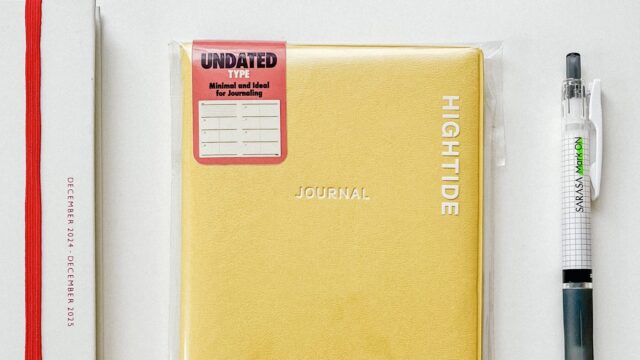自宅で快適に作業したいけど、大きなディスプレイを置いたり、リビングが作業部屋っぽくなるのは避けたい。そう思う人は少なくないはず。
わたしも以前は外部ディスプレイを使っていましたが、いまは作業したいときだけデスクに道具を並べるような、身軽な環境にしています。
この記事では、「デザイン・ブログ・ライティングを中心としたプライベートの作業環境と、それを構築している道具」を紹介します。
使用しているパソコンと周辺デバイス

まずは全体像から見ていきましょう。作業内容によって組み合わせは異なりますが、主に下記の道具を愛用しています。
- MacBook Pro 15インチ
- BoYataのパソコンスタンド
- Magic Keyboard
- Magic Trackpad
- ロジクールのゲーミングマウス
- iPad Air(iPad用Magic Keyboard Folio)
- AnkerのUSB-Cハブ
- Soundcore Life P3 イヤホン
ブログを書くときはスタンドやマウスを使わずパソコン1台を開き、デザインに集中するときはフル装備にするなど、デスクレイアウトと使う道具を柔軟に変えています。
以下、それぞれの道具について紹介していきます。
PC:MacBook Pro 15インチ
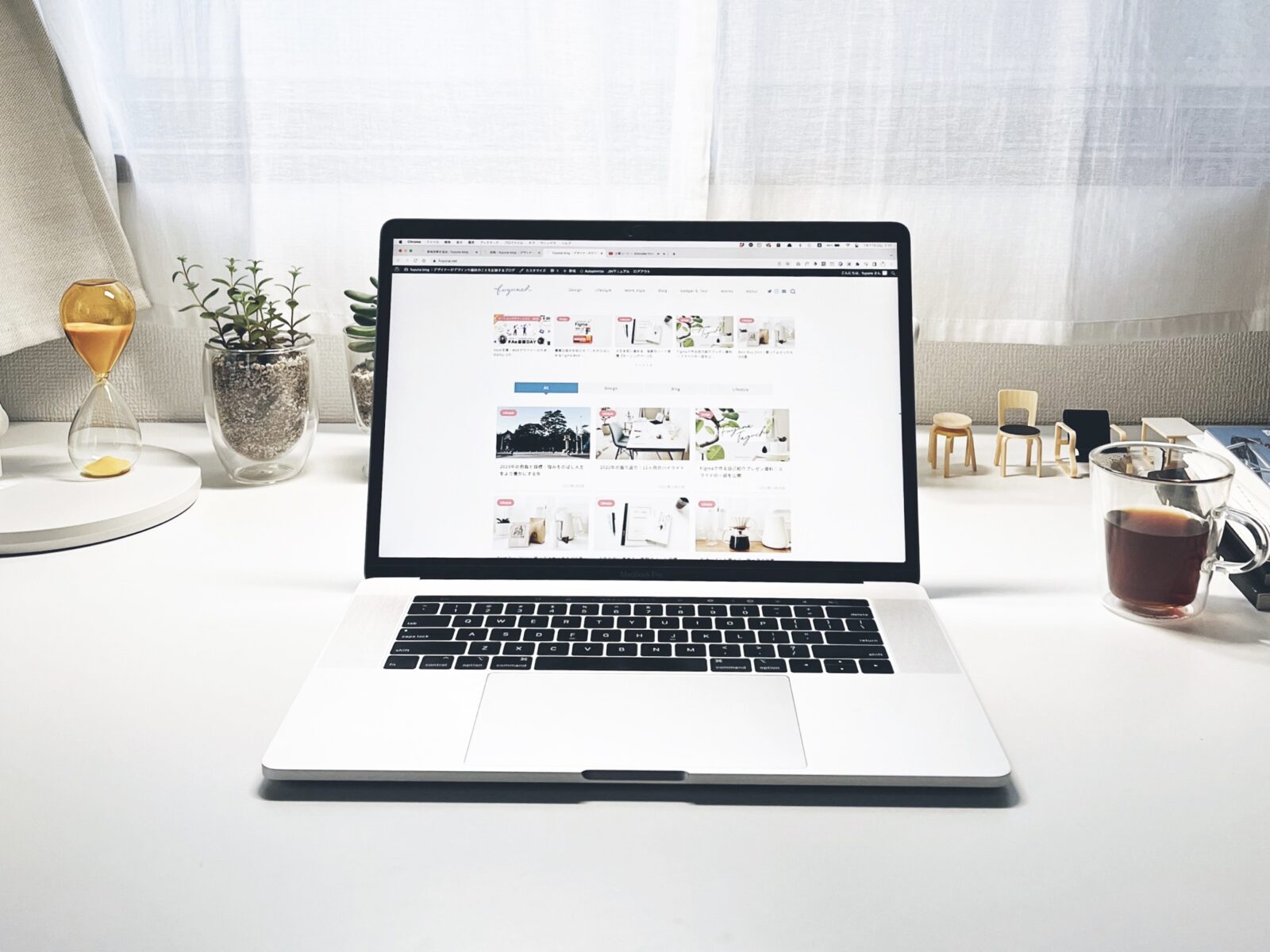
メインで使っているパソコンは「MacBook Pro」です。15インチでキーボードはUS、2018年製のものになります。
使いはじめて5年になりますが、購入時にそこそこパワフルにカスタマイズをしたため、いまでも現役で活躍中です。
15インチだと持ち運びが少し大変なものの、自宅で使う分には困りません。外部ディスプレイも使用しないため、これより画面が小さくなったら不便かもと思いつつ、次は「MacBook Air」の購入を考えてます。より身軽になりたくて。
✍️追記:2023年12月23日
MacBook Air(13インチ・M2チップ搭載)にPCを買い替えました👩💻

M2チップ搭載13インチMacBook Air – シルバー
- メモリ:16GBユニファイドメモリ
- ストレージ:1TB SSDストレージ
- 電源アダプタ:コンパクト電源アダプタ
- キーボードの言語:US
- プリインストールソフトウェア:なし
- 下取り:利用
MacBookの初期設定。スッキリ・快適な作業環境を実現する設定まとめ【チェックリスト公開中】
PCスタンド:BoYata
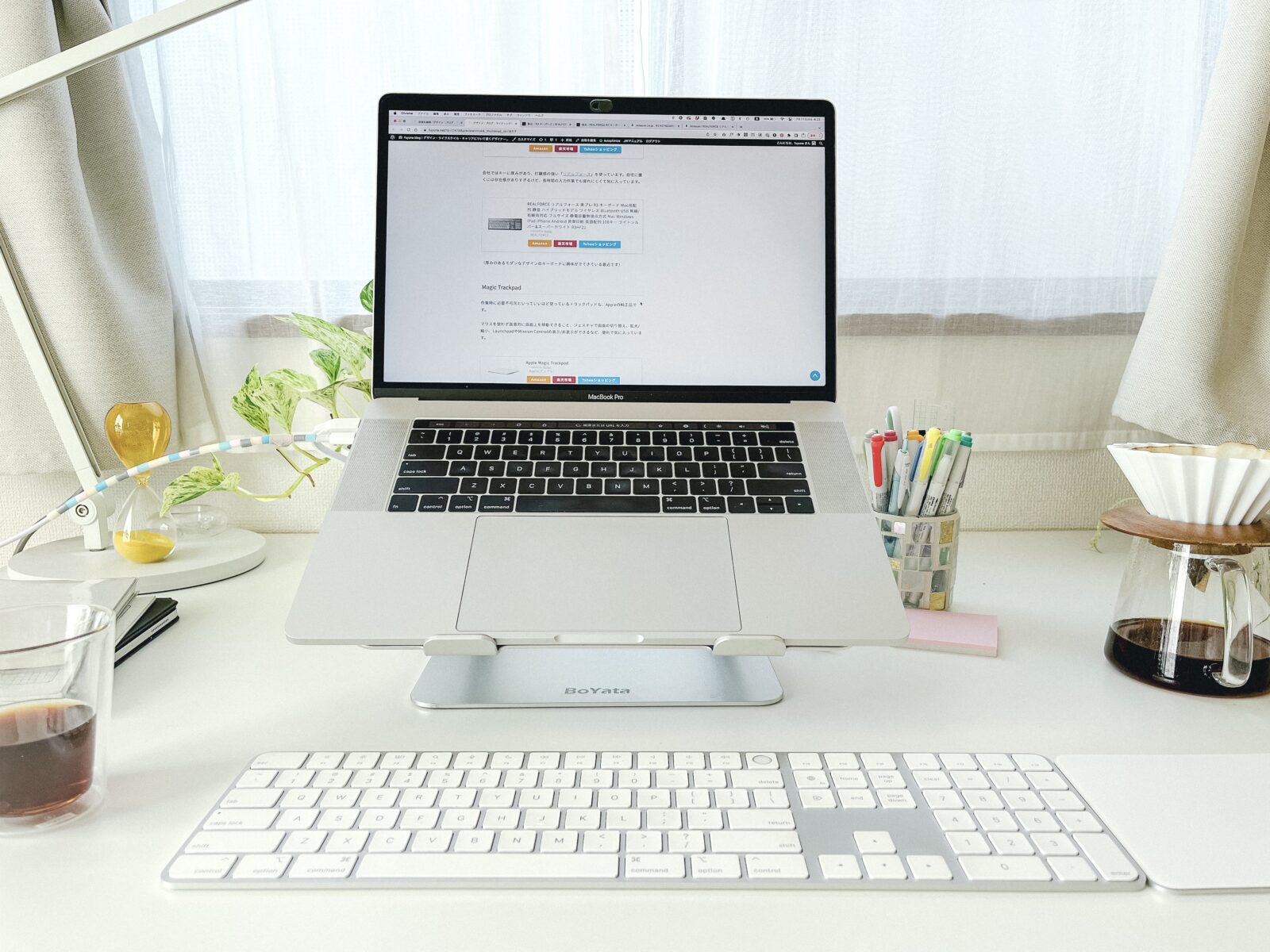
写真だと隠れていますが、外付けのキーボードとトラックパッドを使うときはパソコンスタンドを使っています。(シルバーのスタンド表面にBoYataのロゴが見えてます👀)
スタンドを使うとパソコンのディスプレイ位置を目線の高さに設定できるため、猫背や姿勢の悪化を防げます。姿勢が悪いと頭痛や疲労の原因にもなるため、長時間作業をする人ほどスタンドの使用がおすすめです。

また、デスク上のスペースに少し余裕ができるところも気に入っています。浮かせたパソコンの下にノートやペンを置いたり、ノートを開くときはキーボードをスッと収納したりできます。見た目もパソコンをデスクに直置きするよりスッキリします。
(キーボード・トラックパッド・マウスについてはこのあと紹介します!)
キーボード:Magic Keyboard

キーボードはAppleの純正でテンキー付き、USのものを使っています。
文章をたくさん書きたいとき、たとえばブログやライティングをするときに活躍します。印刷物やウェブのデザインでも数値を気にすることが多く、Illustrator・Figmaを使った作業でも使用します。
会社ではキーに厚みがあり、打鍵感の強い「リアルフォース」を使っています。自宅に置くには存在感がありすぎるけど、長時間の入力作業でも疲れにくくて気に入っています。
(厚みのあるモダンなデザインのキーボードに興味がでてきている最近です)
トラックパッド:Magic Trackpad
作業時に必要不可欠といっていいほどよく使うトラックパッドも、Appleの純正です。
マウスを使わず直感的に画面上を移動できること、ジェスチャで画面の切り替え、拡大/縮小、LaunchpadやMission Controlの表示/非表示ができるなど、便利で気に入っています。
「トラックパッドを使いこなせていないかも」「イマイチ良さがわからない」という方は、公式サイトで操作方法が紹介されているので、よければ参考にしてみてください。
マウス:Logicool G304

マウスはロジクールのワイヤレスマウスを使っています。ゲームしないけどゲーミングです。
主にデザイン作業やコピペ・ドラッグ&ドロップの操作が多い作業で活躍しています。とても軽くて速くて気に入っていて、少し値段は高めですが、手の負担の軽さ、作業速度アップによる生産性向上などを考えれば、余裕で元がとれます。
壊れてもたぶん同じものを買うぐらい大好きです。個別でレビュー記事も書いているので、気になる方はチェックしてみてください🫶
作業中のストレスなし。Logicool G ゲーミングマウス G304 レビュー
USB Type-C 変換アダプタ

先に紹介したロジクールのマウスは、付属品のUSB Type-A レシーバーをパソコンに接続する必要があります。
わたしが使用しているMacBook ProにはUSB Type-Cの差し込み口しかないため、このシンプルなアダプタを使って、無線マウスを接続しています。
2つセットで1,000円以下とコスパがとてもよく、シルバーにシンプルなロゴがはいっただけのミニマルデザインが気に入っています。おすすめです。
タブレット:iPad Air / Magic Keyboard Folio
iPad Airは会社の備品になりますが、自宅作業でSlackを見たり、すぐ共有するためのメモを書いたりするときに使っています。たまにBGMをかけたりもします。

トラックパッドとキーボードが一体化したカバー「Magic Keyboard Folio」とセットで買ってもらったので、パソコンをデスクに置きたくないとき、気軽にテキスト編集や調べものができます。
ただ Magic Keyboard Folio をつけた状態では物理的にかなり重くなるため、せっかく軽くて薄いiPad Airの良さが損なわれてしまいます。便利ですが、持ち運びには少し覚悟がいります。
ハブ:Anker 332(5 in 1)
最近のMacBookとiPad AirはUSB Type-Cポートしかないため、必要に応じてAnkerのハブを使っています。
カメラで撮った写真のデータをパソコンに移すときも、本体にSDカードを差し込む場所がないためハブを使います。
イヤホン:Soundcore Life P3

オンラインミーティングでは、ワイヤレスイヤホンを使っています。
マイク付きでクリアな音声通話ができ、ノイズキャンセリング機能も搭載されています。ワイヤレス充電もできてかなり便利。
機能にはもちろん満足していますが、コロンとした見た目とあわいベージュのような色、コンパクトさが特に気に入っています。

耳につけると控えめなゴールドのふちがかわいいです。レビュー記事も書いているので、よければチェックしてみてください。
ワイヤレスイヤホン Soundcore Life P3 がコンパクトでかわいい
デスク本体・ライト・チェア
2022年秋頃に新調したデスク、今年メーカーさんからご提供いただいたデスクライト、買い替えを検討しているイスについて紹介します。
デスク:アイアーマンテーブル
デスクはドイツの建築家 エゴン・アイアーマンがデザインした「アイアーマンテーブル」を使っています。白い天板とミニマムなスチールのフレームで構成された、シンプルなテーブルです。

上の写真だと小さく見えますが、実際は横幅120cm、奥行き80cmで広々しています。奥行きがあるので、いろんなものを並べても窮屈感がありません。とても気に入っています。

白い天板は撮影にも向いているため、テーブルの購入と同時期に撮影用の背景シートを手放しました。北欧や韓国のインテリアが好きな人にもおすすめです。
デスクライト:BenQ アイケア WiT
朝方や夜など、部屋が暗い時間はBenQのデスクライトを使っています。

特徴的な曲線でインテリアのアクセントにもなり、照らせる範囲の広さ、目の負担の軽さ、調光の自由度など気に入っている点が多いです。

夜はこんな感じになります。
LEDライトで光の色も調整できるため、くつろぎタイムはオレンジ色、作業集中タイムは白色など、好みの色に変更しています。もちろん、光の強さも変更できます。
このライトはBenQさんからご提供いただいた商品でした。レビュー記事もあるので、よければ見てみてください。
広く照らせて目にやさしい。カーブが特徴的な「WiT アイケアデスクライト」レビュー|PR
チェア:イームズ リプロダクト(買い替え検討中)
デスクチェアはイームズのリプロダクトを使っています。7〜8年前に買ったものですが、座面がふかふかしていて長時間の作業でもおしりが痛くなりません。
ただ、いまのインテリアにデザインが合っておらず、より快適なイスに買いかえたい気持ちもあることから、ハーマンミラーの「セイルチェア」の購入を検討中です。
白い本体とシルバーの足のモデルが第一候補。同じようにシルバーのフレームを使ったアイアーマンテーブルとも相性がよさそうです。
スマホ・ケース
自宅以外の場所や移動中にブログを書いたり、コミュニケーションツールとして使用しているスマホ・ケースを紹介します。
スマホ:iPhone 13 mini
スマホは「iPhone 13 mini」を使用しています。色はスターライト、いわゆる白です。

小さめの手でも操作がしやすく、手や手首への負担も減らせている実感があります。mini以外の機種を使っていたとき、手指の変形と激痛を経験したことがありますが、いまはまったくありません。
コンパクトで荷物も軽くなるのでお気に入りです。
iPhone 13 mini 購入。手のひらサイズで軽くてかわいい相棒
スマホケース:CASE FINITE THE FROST AIR
iPhone 13 miniといっしょに使っているケースは、CASEFINITE(ケースフィニット)の「THE FROST AIR(フロストエア)」です。

キャッチコピーの「ほぼ、裸」は納得感があり、小さくて軽い iPhone 13 mini の魅力を損なわない薄さ、軽さに大満足です。
ミニマルという言葉がふさわしく、見た目も美しいです。サラサラした手触りもお気にいりです。1年使った感想も書いています。
薄くて軽いスマホケース「CASEFINITE THE FROST AIR」を1年使った感想|iPhone 13 mimi用ケース
ステーショナリー(文房具)
アイデア出しやラフスケッチ、思考の整理などに使っているノート、文房具など、愛用ツールを紹介します。
ノート:STALOGY 365デイズノート B5
アイデア出し、考えの整理、タスクのメモなどに使うノートはSTALOGYの方眼B5ノートです。デザインがかっこいいので、散らかったデスクの上に置いてあってもいい感じに見えます。
以下の写真はサイズ違いで使っている日記帳。B5サイズよりひと回り小さいものになります。

ノート:コクヨ 方眼キャンパスノート セミB5
同じく方眼紙でコクヨのノートも使っています。スタロジーより薄いので使い切りやすく、仕事もプライベートもミックスさせた学びや思考の整理、コラージュなどに使っています。
方眼の線が少し濃くなったような気がして、少し前にツバメノートに乗り換えてみましたが、閉じたときのおさまり具合がコクヨのノートの方がよかったため、結局こっちを使っています。
いま10冊目ぐらいを使っているので、そろそろ5冊パックを買い足したいです。
ジェルボールペン:サラサマークオン 0.4
ボールペンは昨年までjuice upを使っていましたが、いまはサラサマークオンを愛用しています。
プロダクトデザインはjuice upの黒が好きでしたが、上からマーカーで線をひくとにじんでしまっていました。それに対して、サラサマークオンは基本にじみません。
「ノートや手帳に文字をたくさん書いて、重要な部分に線をひきたい!」という方にはとてもオススメです。見た目はちょっとアレですが、ペンとしてはめちゃくちゃ気に入っています。
シャーペン:製図用シャープペン 0.5mm
メモやラフスケッチを書くときに使うシャーペンは、ステッドラーの製図用ペンを使っています。ほどよい重みと、インダストリアル感のあるシルバーの本体デザインが気に入っています。
消しゴム:コクヨ ブラック
消しゴムまで紹介する必要ある?と思いましたが、ステッドラーとセットで使っていて、リピートしている消しゴムも紹介しちゃいます。コクヨさんの黒いのを使ってます。
まとめ:自分好みの環境と道具をそろえよう
プライベートの作業で使っている道具とデスク環境の紹介でした。プチデスクツアーのような記事になり、書いていて楽しかったです。
デザイナーに転職し、デスクワーカーになってからもうす5年になりますが、その中で人生や仕事に対する考え方、価値観、作業スタイルなどが変化し、使うツールも環境も変わってきました。
「大きければ大きいほどいい」「ツールのスペックはとにかく高く」と思っていた頃もありましたが、いまは「Less, But Better.(より少なく、しかしより良く)」の精神が強くなっています。
心地いい環境、使いやすい道具は人それぞれ。ぜひ自分に合ったものを選び、お気に入りと一緒に快適な作業タイムを過ごしましょう。